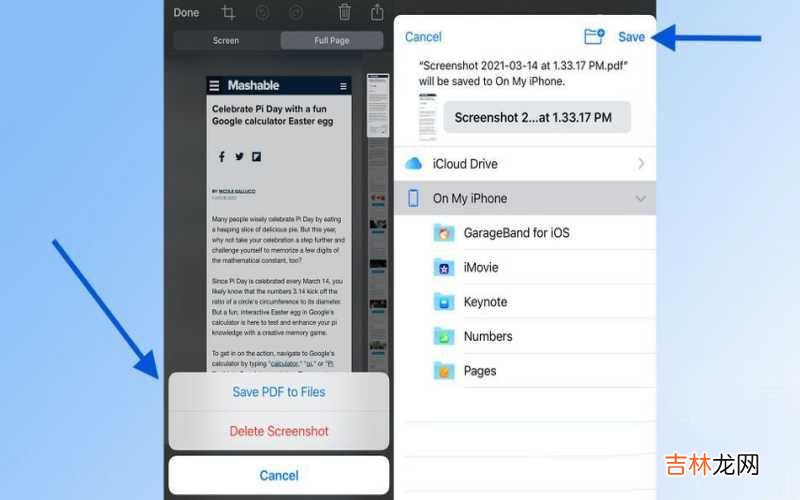
文章插图
截长图是智能手机上一个非常实用的功能 , 但是 , 这项功能仅在大多数安卓手机中才提供 , 难道使用iPhone的用户似乎就无法进行类似操作么?
今天小编就教您一招 , 如何在iPhone上截长图 。
首先在Safari浏览器中打开需要的页面 , 然后同时按下电源和音量增加按键进行截图 , 此时屏幕左下角会出现截图预览 , 点击该预览图 , 进入到截图编辑功能界面 , 在顶端会出现“屏幕”和“整页”两个选项 , 切换到“整页”标签 , 滑动屏幕右侧滑块即可调整网页截图长度 。
【苹果手机截长图的详解 iPhone可以长截屏吗】完成截图后选择完成会出现“存储PDF到文件” 的选项 , 点选后 , 默认将文件存储到Pages文稿中 , 点击存储就可以完成保存 。与普通截图不同的是 , 想要浏览该文件不能去图片中查找 , 需要在Pages文稿中查找 。
此外 , 这种方式的局限性在于仅限于Safari浏览器中使用 , 无法在iMessage聊天或者社交应用中使用 。
经验总结扩展阅读
- 解锁iPhone手机拍照新技能 苹果手机拍照实况是什么意思
- 游戏手机的推荐 玩游戏的手机哪款好
- iPhone手机的屏幕录制教程 苹果可以录屏吗
- iPhone手机双卡双待 苹果手机可以插双卡吗
- 买千元机看看这几款 拍照好看的千元手机推荐
- 2023年性能强悍的4款拍照手机 千元拍照手机2023
- 2023年2月最佳拍照手机榜 最新千元拍照手机推荐
- 千元级手机强烈推荐 千元机最强性价比排行
- 千元机里拍照最好的手机 适合拍照的手机排行1000左右
- 三款千元机拍照超赞 千元最强拍照手机推荐

















